QSettings を使用して UI の情報を保存する
UI の各種 Widget の情報を、終了時に保存しておきたい場合は QSetting クラスを使用します。
サンプルに使用する ui ファイルは こちら
#!python3
# -*- coding: utf-8 -*-
import sys
import os.path
from PySide2 import QtCore, QtGui, QtWidgets
from PySide2.QtUiTools import QUiLoader
CURRENT_PATH = os.path.dirname(os.path.abspath(sys.argv[0]))
class UISample(QtWidgets.QMainWindow):
def __init__(self, parent=None):
super(UISample, self).__init__(parent)
self.ui = QUiLoader().load(os.path.join(CURRENT_PATH, 'qsettings.ui'))
self.setCentralWidget(self.ui)
self.radioButtonSetup()
self.listViewSetup()
self.loadSettings()
def radioButtonSetup(self):
self.btnGrp = QtWidgets.QButtonGroup()
self.btnGrp.addButton(self.ui.ABtn, 1)
self.btnGrp.addButton(self.ui.BBtn, 1)
self.btnGrp.addButton(self.ui.CBtn, 1)
self.btnGrp.button(1).setChecked(True)
def listViewSetup(self):
self.model = QtCore.QStringListModel()
self.model.setStringList(['AAA', 'BBB', 'CCC'])
self.ui.listView.setModel(self.model)
def closeEvent(self, e):
self.saveSettings()
def loadSettings(self):
setting = QtCore.QSettings("setting.ini", QtCore.QSettings.IniFormat)
if setting.value(self.ui.comboBox.objectName()) is not None:
self.ui.comboBox.setCurrentIndex(int(setting.value(self.ui.comboBox.objectName())))
# LineEditの情報を復帰
self.ui.lineEdit.setText(setting.value(self.ui.lineEdit.objectName()))
# TextEditの情報を復帰
self.ui.textEdit.setText(setting.value(self.ui.textEdit.objectName()))
# Splitterの位置を復帰
self.ui.splitter.restoreState(setting.value(self.ui.splitter.objectName()))
# CheckBoxの選択を復帰
if setting.value(self.ui.checkBox.objectName()) is not None:
self.ui.checkBox.setChecked(str2bool(setting.value(self.ui.checkBox.objectName())))
# RadioButtonの選択を復帰
if setting.value("grp") is not None:
self.btnGrp.button(int(setting.value("grp"))).setChecked(True)
# Tabの選択位置を復帰
if setting.value(self.ui.tabWidget.objectName()) is not None:
self.ui.tabWidget.setCurrentIndex(int(setting.value(self.ui.tabWidget.objectName())))
if setting.value(self.ui.listView.objectName()) is not None:
index = self.model.index(int(setting.value(self.ui.listView.objectName())), 0)
self.ui.listView.setCurrentIndex(index)
# GUIの位置を復帰
self.restoreGeometry(setting.value("geometry"))
def saveSettings(self):
setting = QtCore.QSettings("setting.ini", QtCore.QSettings.IniFormat)
# ComboBoxの選択情報保存
setting.setValue(self.ui.comboBox.objectName(), self.ui.comboBox.currentIndex())
# LineEditの情報保存
setting.setValue(self.ui.lineEdit.objectName(), self.ui.lineEdit.text())
# TextEditの情報保存
setting.setValue(self.ui.textEdit.objectName(), self.ui.textEdit.toPlainText())
# CheckBoxの情報保存
setting.setValue(self.ui.checkBox.objectName(), self.ui.checkBox.isChecked())
# RadioButtonの情報保存
setting.setValue("grp", self.btnGrp.checkedId())
# Splitterの情報保存
setting.setValue(self.ui.splitter.objectName(), self.ui.splitter.saveState())
# Tabの選択情報の保存
setting.setValue(self.ui.tabWidget.objectName(), self.ui.tabWidget.currentIndex())
# ListViewの選択情報の保存
setting.setValue(self.ui.listView.objectName(), self.ui.listView.currentIndex().row())
# GUIの位置と大きさの保存
setting.setValue("geometry", self.saveGeometry())
def str2bool(val):
if val == 'true':
return True
return False
if __name__ == '__main__':
app = QtWidgets.QApplication(sys.argv)
a = UISample()
a.show()
sys.exit(app.exec_())
実行結果は
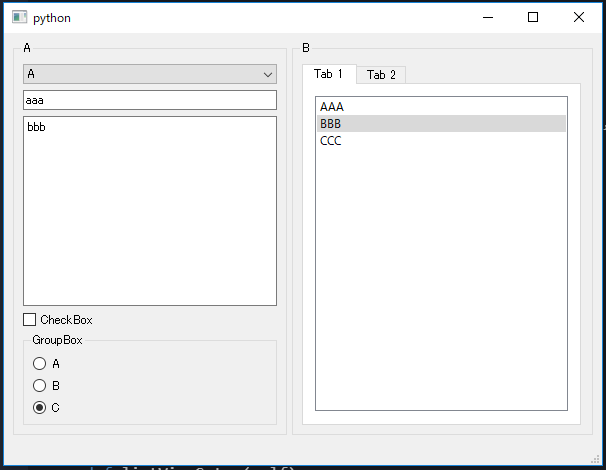
こんな感じになります。
基本的な使い方
まず、情報を保存したい場合は QSettings オブジェクトを作成します。
setting = QtCore.QSettings("setting.ini", QtCore.QSettings.IniFormat)
保存ファイルのフォーマットは、ini 以外にもレジストリなども選べますが
ini で出力するのが色々と楽なので今回は ini を使用します。
引数の 1 つめが ini ファイルのフルパス+名前を指定します。
保存する
作成した setting に対して情報を追加する場合は setValue を使用します。
指定方法は
setting.setValue( NAME ,VALUE )
のようになります。
私は、この NAME 部分はオブジェクトの名前を入れるようにしたいので
self.ui.HOGEHOGE.objectName()
のように、objectName を入れていますが、普通に文字列 "hogehoge" のように入れても OK です。
この辺はお好みで。
保存情報を取得する
保存した情報を取得したい場合は、 setting.value( NAME ) を使用します。
ini に保存された情報がない場合は None が帰ってきます。
また、int 型や bool 型は str で帰ってくるので、必要に応じて対応した型にキャストします。
わかりにくい復帰方法の Widget について補足
いくつかぱっとはわかりにくい Widget があるので補足。
ListView の場合
ListView の「選択を変える」コマンドの setCurrentIndex は、
取得も設定も ModelIndex を使用します。
そのため、
setting.setValue(self.ui.listView.objectName(), self.ui.listView.currentIndex().row())
保存時は、 index の row()で int を取得し保存します。
if setting.value(self.ui.listView.objectName()) is not None:
index = self.model.index(int(setting.value(self.ui.listView.objectName())), 0)
self.ui.listView.setCurrentIndex(index)
復帰して ListView を選択する場合は、
ListView にセットしている Model の index 関数を使用して、ModelIndex を取得して
その取得した ModelIndex を setCurrentINdex を使用してセットするようにします。
RadioButton の場合
radioButton は、ButtonGroup を使用して選択肢のグルーピングを行います。
ので、選択情報も
setting.setValue("grp", self.btnGrp.checkedId())
ButtonGroup の checkedId を使用して保存します。
復帰させる場合は
# RadioButtonの選択を復帰
if setting.value("grp") is not None:
self.btnGrp.button(int(setting.value("grp"))).setChecked(True)
ButtonGroup の button で RadioButton オブジェクトを取得できるので
取得したオブジェクトに対して setChecked をすれば OK です。
Splitter/Geometry(Window 位置)の場合
Splitter や Window 位置は保存用の固有コマンドがあるのでソレを使用して保存します。
# Splitterの位置保存
setting.setValue(self.ui.splitter.objectName(), self.ui.splitter.saveState())
# UIの位置保存
setting.setValue("geometry", self.saveGeometry())
ほぞんされる値はバイナリ値になりますが
その辺はあまり意識しないでも OK です。
# Splitterの位置を復帰
self.ui.splitter.restoreState(setting.value(self.ui.splitter.objectName()))
# UIの位置復帰
self.restoreGeometry(setting.value("geometry"))
復帰するときは restore ~を実行することで元に戻せます。
今回は GUI の値の復帰に使用していましたが
setting.setValue('hogehoge','fugafuga')
のようにすれば、Widget の値にかかわらずに値を保存出来るので
外部ファイルに書いておきたい物がある場合は
使用すると便利かなぁと思います。